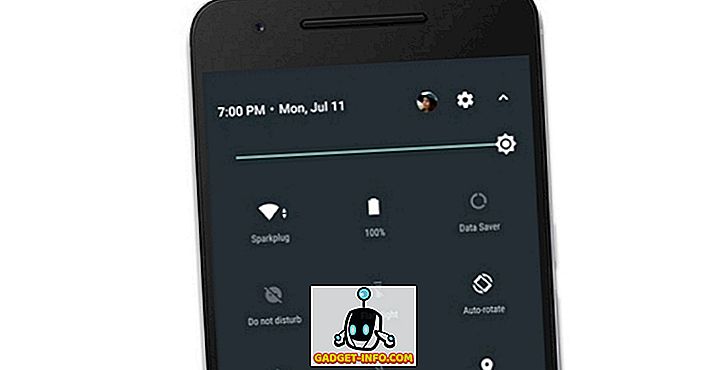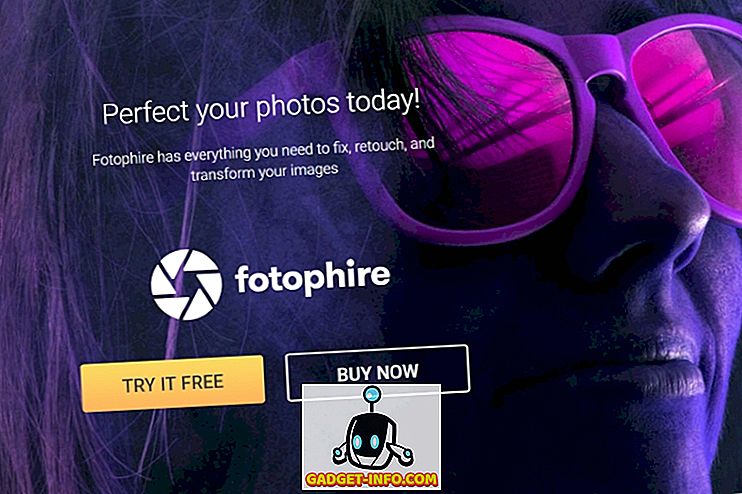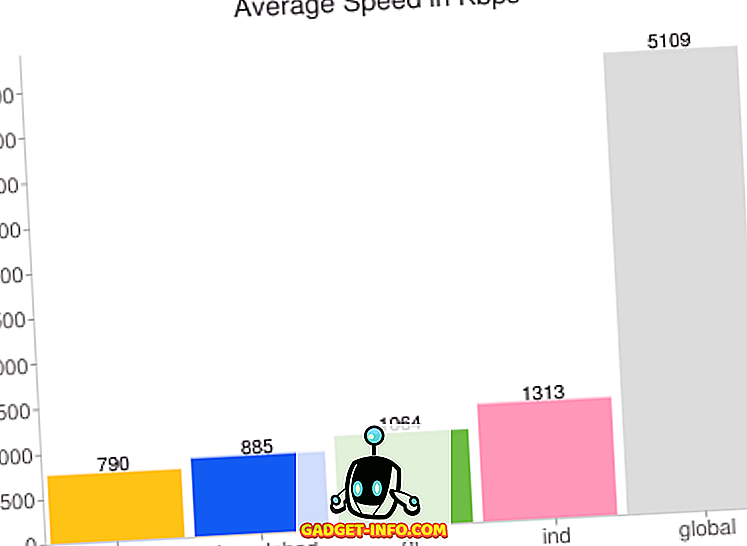Her şeyi güvenli hale getirmek için çevrimiçi hesaplarınızda iki aşamalı doğrulama kullanıyor olabilirsiniz. Ancak, farkında değilseniz, iki adımlı doğrulama, parola ve akıllı telefonda alınan OTP üzerinden hesap oturum açmayı etkinleştirerek çevrimiçi hesaplara ek bir güvenlik katmanı sağlar. İkili güvenlik katmanı fikri, hesapları yetkisiz erişime karşı korumak için iyi olsa da, bazen OTP'nin mobil cihazda beklemesini ve sonra hesaba girişi onaylamak için el ile girmeyi can sıkıcıdır.
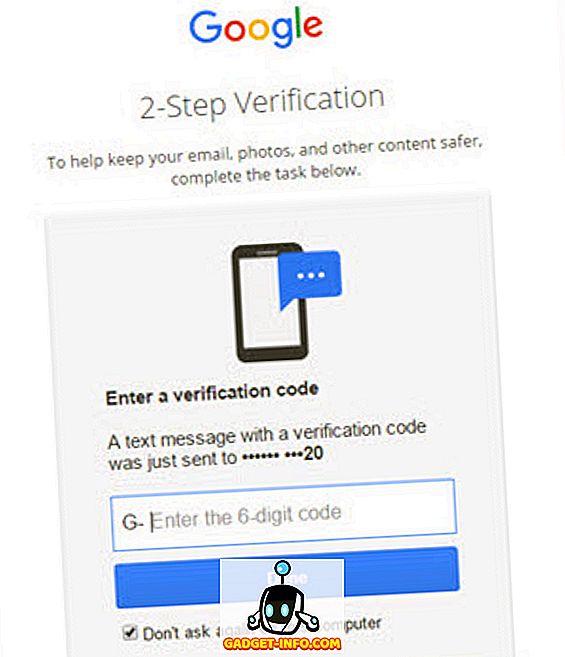
Bunu göz önünde bulundurarak, Google, kullanıcılarına yakın zamanda Google İstemi'ni tanıtarak 2 adımlı doğrulama yoluyla oturum açmayı kolaylaştırmıştır. Android ve iPhone'daki yeni Google İstemi hizmetiyle, hesabınıza her giriş yapmaya çalıştığınızda OTP’ye girmenize gerek yoktur; bunun yerine, giriş yapmayı onaylamak için telefonunuzdan bir komut istemi alırsınız. Düzgün sesler, değil mi?
Peki, işte iPhone’u ve Android cihazlarda Google Prompt’un nasıl kullanılacağına ve hizmeti kullanırken dikkat etmeniz gereken önemli noktalara ilişkin bir rehber. Başlayalım mı?
Android'de Google İstemini Ayarla
1. Başlamak için Google’ın Hesabım web sayfasına gidin ve “ Oturum Açma ve Güvenlik ” bölümünün altında “ Google'da oturum açma ” bölümüne gidin. Sayfanın sağ tarafında “ 2 Adımlı Doğrulama ” üzerine tıklayın. Devam etmek için Google hesap şifrenizi girin.
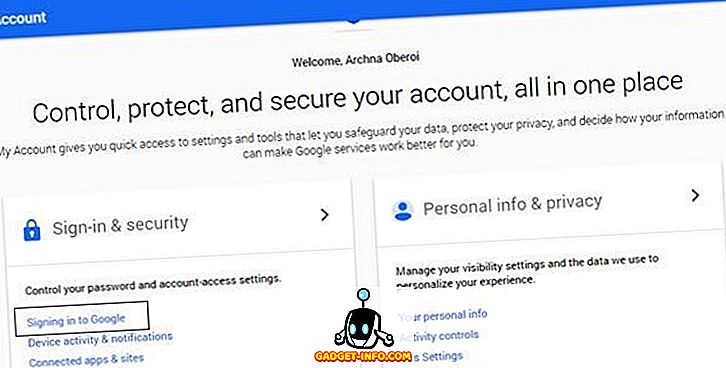
2. 2 Adımlı Doğrulama sayfasında, “ Google İstemi ” ne gidin ve “ Telefon Ekle ” ye tıklayın.
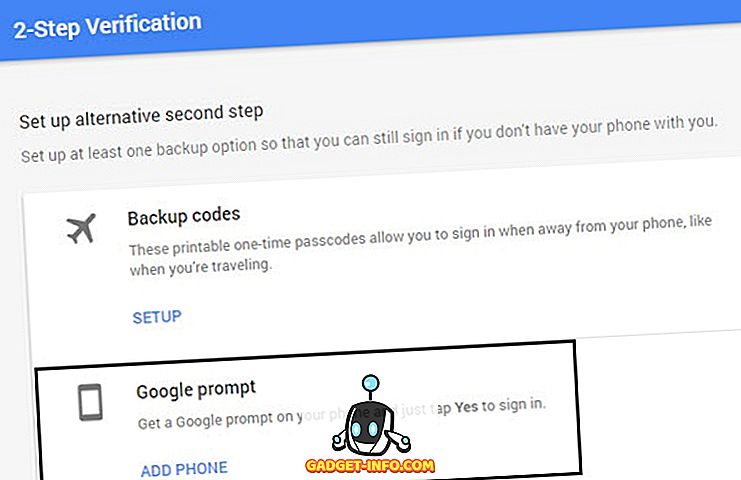
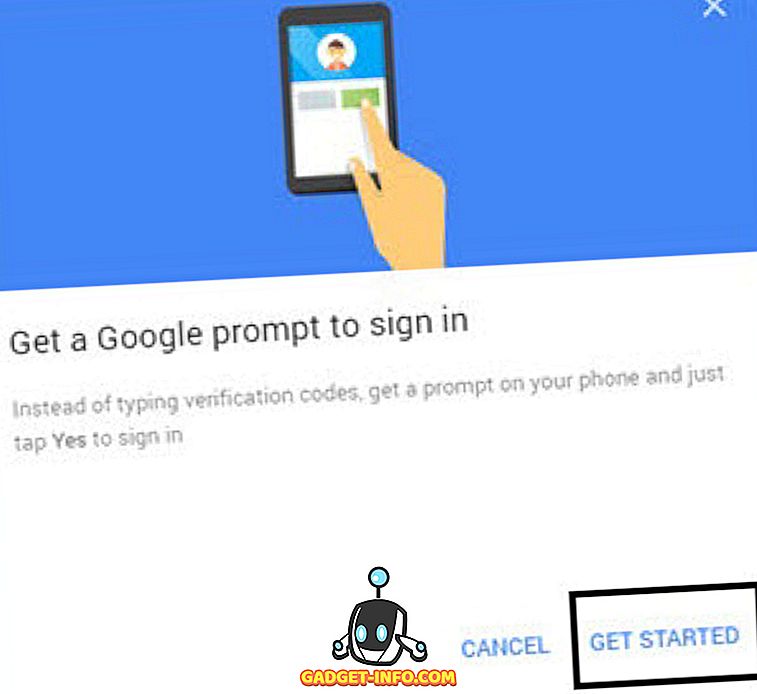
3. “ Android ” seçeneğini tıkladığınızda, eklenen ve aynı Google hesabına sahip olan Android telefon listelenir. Cihazı seçiniz ve “ Next ” tıklayınız.
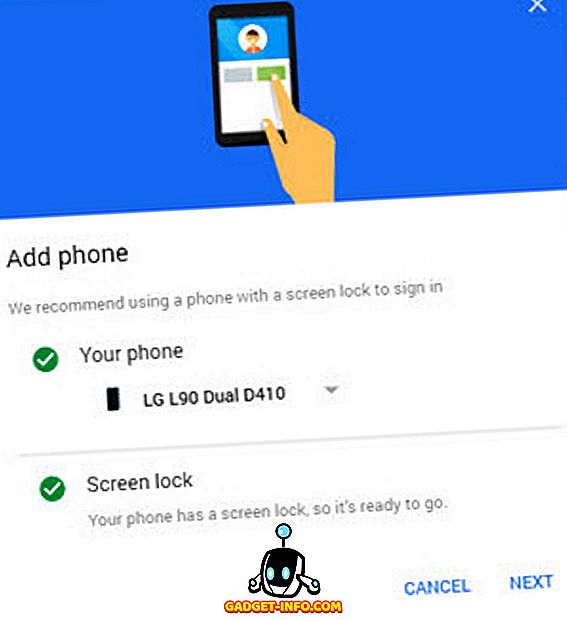
4. Onay için, Android akıllı telefonunuzda, cihazınızın kilit açma düzenini, şifresini veya şifresini girmeniz gereken bir komut istemi belirir. Bir kez yapıldığında, “Giriş yapmaya mı çalışıyorsunuz? ” Komut isteminde “ Evet ” i tıklayın. ”.
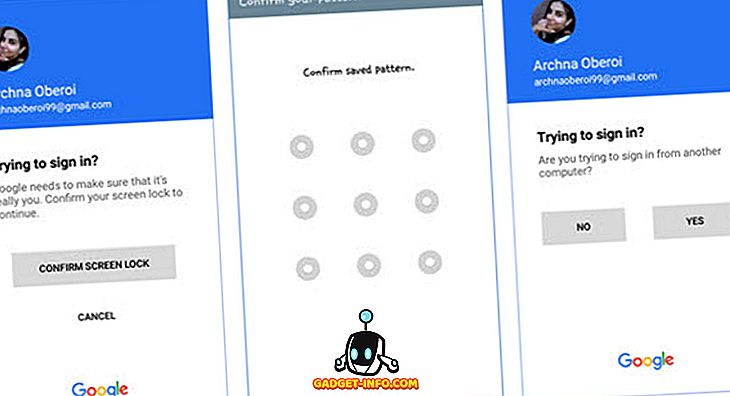
Not : Google İstemi özelliğinin çalışması için Android cihazınızda bir örüntü, şifre veya pin etkinleştirilmiş olmalıdır.
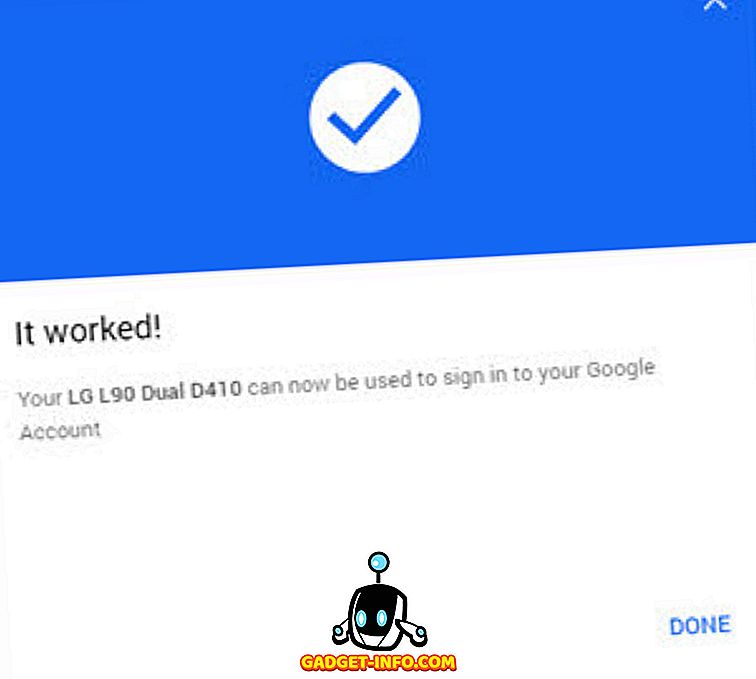
Şimdi, Google hesabınıza bir sonraki girişinizde, iki adımlı doğrulama Android akıllı telefonunuzdaki oturum açma isteminde “Evet” e tıkladığınızda tamamlanacak.
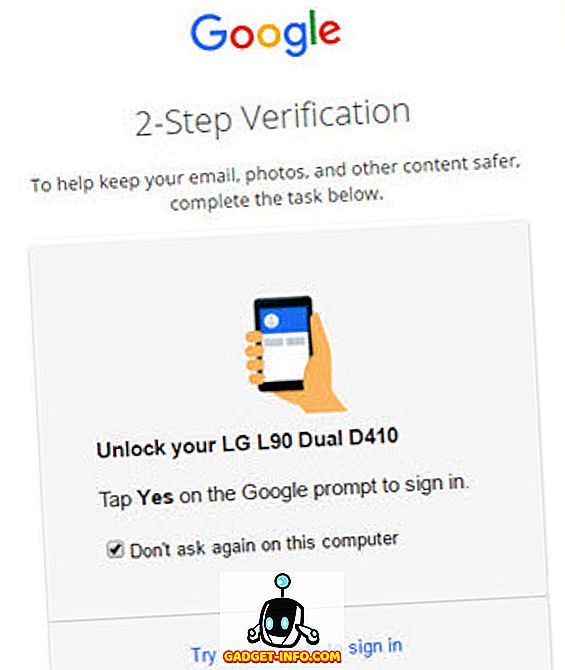
Not: Google İstemi etkinleştirildiğinde, varsayılan doğrulama adımı olur. Bu nedenle, kısa mesaj veya sesli mesajla doğrulama daha önce etkinleştirildiyse bile, doğrulama şimdi yalnızca Talep üzerinden gerçekleşir.
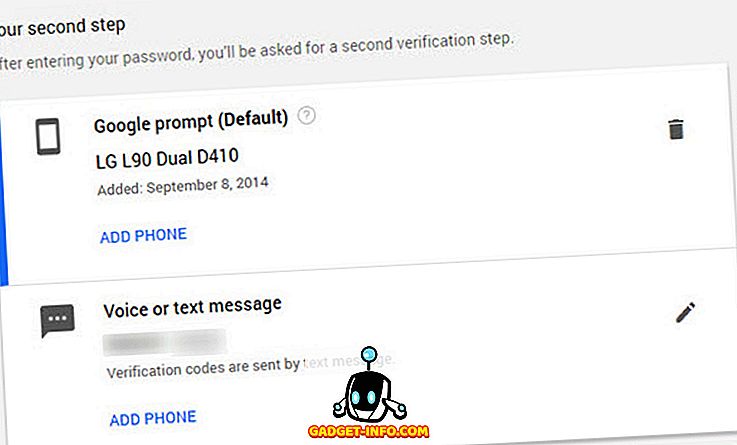
Hatırlanacak şeyler:
- Doğrulama işlemi için eklenen Android cihaz, Google hesabının senkronize olmasını sağlamalıdır. Eşitleme kapalıysa, aşağıdaki hatayı ekranda görüntüleyebilirsiniz.
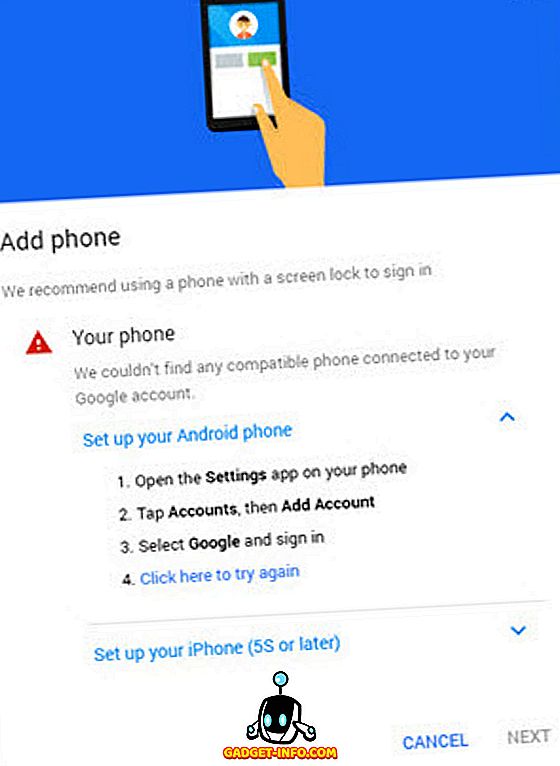
- Android telefonlar, Google Play Hizmetlerinin en son sürümünün yüklü olması gerekir.
İPhone'da Google İstemini Ayarla
İPhone için Google İstemi'ni ayarlamak hemen hemen Android ile aynıdır. Buradaki tek değişiklik, Hesabımdaki 2 adımlı doğrulama sayfasındayken, istemi almak için bir telefon eklerken “iPhone” u tıklamanız gerektiğidir .
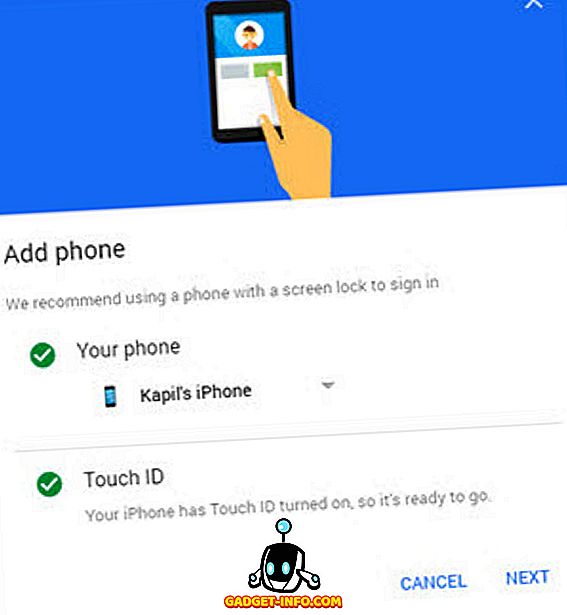
Onay için, Google İstemini TouchID ile onaylamak için iPhone’da bir bilgi istemi açılır. Parmak izinizle onayladıktan sonra, “Giriş yapmaya mı çalışıyorsunuz? ” Komut isteminde “ Evet ” i tıklayın. ”Ve Google’ın bildirimlerini açar.
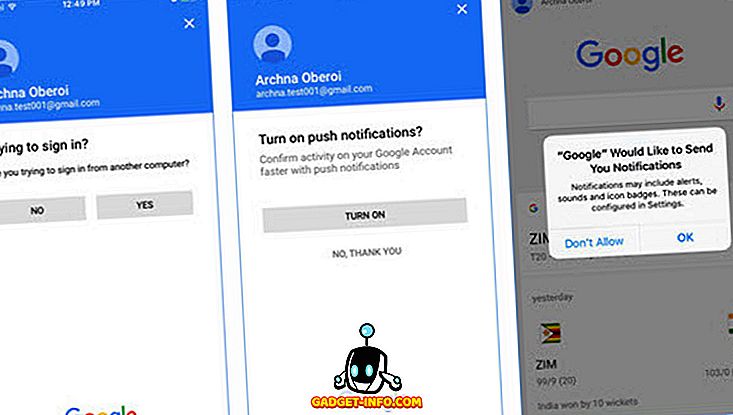
Hatırlanacak şeyler:
- İPhone için Google İstemi yalnızca iPhone 5 veya daha sonraki sürümlerde çalışır.
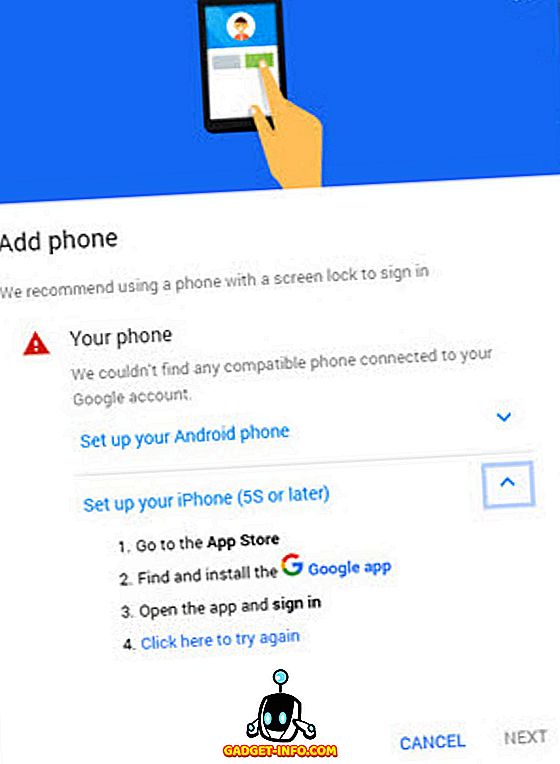
- İPhone'unuza Google App yüklü olmalı ve Google hesabınıza giriş yapmış olmalı.
Daha iyi bir 2 adımlı doğrulama yöntemi kullanmaya başlayın
Google İstemi ile Google, çok faktörlü kimlik doğrulamasını daha da kolaylaştırmıştır. Google hesabı giriş bilgilerinizi yalnızca bir dokunuşla doğrulamak, olabildiğince kolaydır. Ayrıca, Google hesabımıza erişenin yalnızca biz olduğundan emin olmak için cihazlarımızda ekran kilidi ve parmak izi tarayıcılarımız var. Bu nedenle, şimdi Google İstemini etkinleştirin ve 2 adımlı doğrulama girişini basitleştirin.